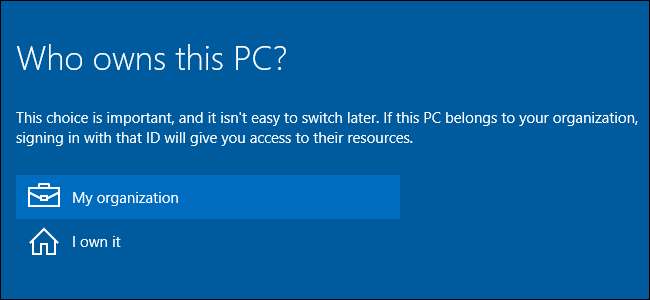
Windows 10'un Professional sürümü, ilk kurulum işlemi sırasında PC'nizin kime ait olduğunu sorar. Yine de bu ayarın ne yaptığı tam olarak belli değil.
Bu seçenek yalnızca Profesyonel Windows 10'un, Education ve Enterprise sürümleri. Windows 10'un Home sürümleri, etki alanına katılma özelliklerine erişemez.
"Bu Bilgisayarın Sahibi" Bir Etki Alanına Bağlanıp Bağlanmadığınızı Kontrol Eder
İLİŞKİLİ: Windows Etki Alanı Nedir ve Bilgisayarımı Nasıl Etkiler?
"Bu bilgisayarın sahibi kim?" Sorusuna cevabınız PC'nizin bir alan adı ya da değil. Bu, Microsoft sunucularında barındırılan bir Azure AD (Active Directory) alanını veya bir kuruluşun sunucularında barındırılan geleneksel bir Windows alanını içerir. Alan, bir kuruluşun bilgisayarınızın ayarlarını merkezi olarak yönetmesine ve ona kaynak sağlamasına olanak tanır.
Etki alanı sunan bir kuruluşun parçasıysanız, "Kuruluşum" seçeneğini seçin ve ilk kurulum işlemi sırasında bilgisayarınızı bir etki alanına katabilirsiniz. Etki alanı sunan bir kuruluşun parçası değilseniz, normal bir Windows kullanıcı hesabı oluşturmak için "Alanın sahibiyim" seçeneğini belirleyin.
Size bir alan sunmayan bir kuruluş tarafından sağlanan bir cihazınız olabilir. Bunu yaparsanız, kuruluşunuz cihazın sahibi olsa bile "Ben sahibim" i seçmeniz gerekir. "Kuruluşum" u seçerseniz, devam etmek için bir alan adında oturum açmanız gerekir. Kafa karıştırıcı, ancak soru gerçekten ne soruyor gibi göründüğünü sormuyor.
Başka bir deyişle: Cihazınızı kurulum sırasında veya hemen ardından bir etki alanına bağlamak istiyorsanız, "Kuruluşum" u seçin ve Azure AD'ye veya bir etki alanına katılma seçeneklerini göreceksiniz.
Cihazı hemen bir alana bağlamak istemezseniz, "ona sahibim" i seçin; bilgisayarınız bir alana bağlanmadan kurulur. Normalde olduğu gibi, oturum açmak için bir Microsoft hesabı sağlayacak veya yerel bir kullanıcı hesabı oluşturacaksınız.
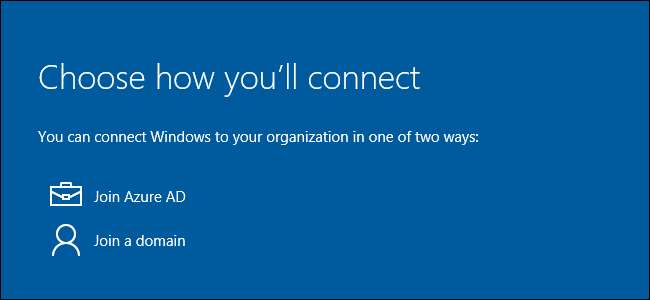
Evet, Bu Kararı Daha Sonra Değiştirebilirsiniz
"Daha sonra geçiş yapmak kolay değil" uyarısına rağmen, bazı durumlarda bunu yapabilirsiniz. Cihazın sahibi işvereniniz olsa ve onu bir alana bağlamanız gerekse bile, bir alana bağlanmayı atlamak için "Ben sahibim" seçeneğini güvenle seçebilirsiniz.
Windows 10'u kurduktan sonra, Ayarlar uygulamasını açıp "Sistem" i ve "Hakkında" yı seçebilirsiniz. Bilgisayarınızı istediğiniz zaman bir etki alanına eklemek için kullanabileceğiniz "Bir etki alanına katılın" ve "Azure AD'ye Katıl" düğmelerini göreceksiniz. Ancak bunu yaptığınızda, kullanıcı hesabınızın dosyaları ve ayarları alan profiline taşınmaz. Daha sonra da bir etki alanı bırakabilirsiniz, ancak dosyalarınız ve ayarlarınız yeni yerel hesabınıza taşınamayabilir. Dosyaları ve ayarları ileri geri taşımak mümkündür, ancak bu, zaman alan bir süreç olabilir. Bu nedenle Microsoft, bunu "daha sonra değiştirmenin kolay olmadığını" söylüyor.
Diğer bir deyişle, bu kararı istediğiniz zaman değiştirebilirsiniz, ancak dosyaları ve ayarları bir etki alanı profili ile normal bir Windows kullanıcı profili arasında kolayca taşıyamazsınız. Bir alana bağlanmayı planlıyorsanız, hemen alana bağlanmak isteyeceksiniz. Bu, zorluklardan kaçınmanıza izin verir.
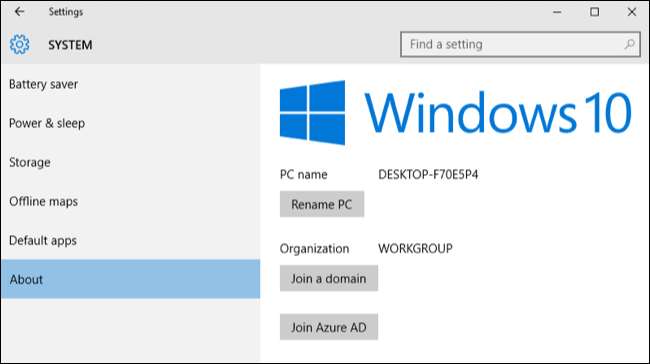
"İş Erişimi" Farklı Çalışır
Windows 10, bir cihazı kuruluşunuzun ağına ve kaynaklarına eklemeniz için başka bir yol sunar. Bu özelliğin adı İş Erişimi . Kişisel olarak sahip olduğunuz, ancak bir şekilde işvereniniz veya okulunuz tarafından yönetilmesi gereken cihazlar için tasarlanmıştır. Geleneksel Windows etki alanlarına göre daha hafif bir alternatiftir.
Azure AD'de oturum açmanız veya Work Access ile mobil cihaz yönetimine kaydolmanız gerekirse, Windows 10’un kurulum işlemi sırasında yine de "Ben sahibim" i seçmeniz gerekir. Windows 10 kurulumunu tamamladıktan sonra, Ayarlar ekranını ziyaret etmeniz ve oradan bir iş veya okul hesabında oturum açmanız gerekecektir. Bu hesapları istediğiniz zaman ekleyebilir veya kaldırabilirsiniz.
Diğer bir deyişle, bu yeni İş Erişimi özelliklerini kullanmak için kuruluşunuzun cihazın sahibi olduğunu söylemenize gerek yoktur. Bir Azure AD alanında oturum açmak ve bir mobil cihaz yönetimi sunucusuna kaydolmak, cihazın sahibi olduğunuzu söylerken yapabileceğiniz şeylerdir. Bir alana katılma işleminin aksine, bunları daha sonra geri almak da kolaydır.
Evet, Azure AD her iki yerde de geçiyor. Cihazınızı bir Azure AD alanına katabilir veya kendi cihazınızda Azure AD'de oturum açabilirsiniz. Windows 10, bu farklı türdeki cihazlara farklı politikalar uygulamayı mümkün kılar. Bir etki alanına katılmak, kuruluşunuzun sahip olduğu cihazlar içindir; yalnızca bir Azure AD hesabı eklemek, sahip olduğunuz cihazlar içindir.
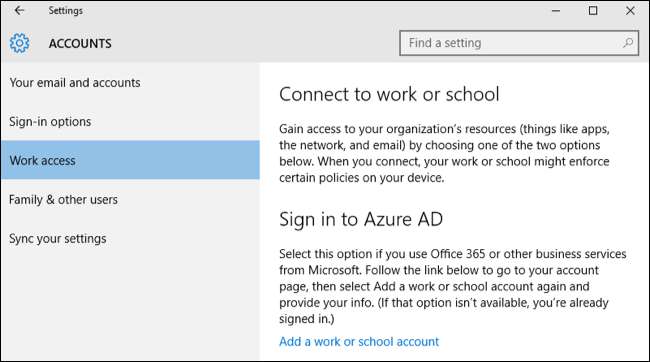
Size bir cihaz sağlayan ancak bir alan adı sağlamayan daha küçük bir kuruluşun parçasıysanız, ifade biraz kafa karıştırıcı olabilir. Bu durumda, soruyu "Bilgisayarınızı bir etki alanına eklemeniz gerekiyor mu?" Şeklinde düşünebilirsiniz. "Evet" ve "Hayır" yanıtlarıyla.






